
Oftmals kommt es vor, dass sich unsere Videos im für uns falschen Format befinden oder in anderen Formaten angenehmer anzusehen wären. Das Format legt oft fest, mit welchem Programm oder Gerät das Video am kompatibelsten ist oder am besten dargestellt werden kann. Da auch leider nicht jedes Programm jedes Format unterstützt, können diese Videos oft nicht angesehen werden.
Auf dem Markt gibt es unzählige verschiedene Video Konverter. Doch welche sind die besten Videokonverter?
Ob Online Tool oder Desktop Programm, hier stellen wir Ihnen die verschiedensten Videokonverter vor!
Die besten Video Konverter Programme im Überblick
Kostenlose Programme:
Kostenpflichtige Programme:
Kostenlose Video Konverter Programme
Apowersoft Online Video Konverter
 Dieses Tool ist besonders praktisch, wenn Sie nur sporadisch Dateien umwandeln müssen. Mit nur wenigen Klicks ist es Ihnen mit diesem Programm möglich Ihre Videos in bis zu 28 verschiedene Audio und Videoformate zu konvertieren. Voraussetzung für dieses Onlinetool ist, dass Sie eine stabile Internetverbindung haben. Besonders praktisch an diesem Tool ist, dass es im Gegensatz zu anderen kostenfreien Web Tools mehrere Dateien gleichzeitig umwandeln kann.
Dieses Tool ist besonders praktisch, wenn Sie nur sporadisch Dateien umwandeln müssen. Mit nur wenigen Klicks ist es Ihnen mit diesem Programm möglich Ihre Videos in bis zu 28 verschiedene Audio und Videoformate zu konvertieren. Voraussetzung für dieses Onlinetool ist, dass Sie eine stabile Internetverbindung haben. Besonders praktisch an diesem Tool ist, dass es im Gegensatz zu anderen kostenfreien Web Tools mehrere Dateien gleichzeitig umwandeln kann.
Um eine Video Datei umwandeln zu können, folgen Sie dieser Anleitung:
- Besuchen Sie die Website des Online Video Konverters.
- Klicken Sie auf “Datei auswählen” und installieren Sie den Launcher.
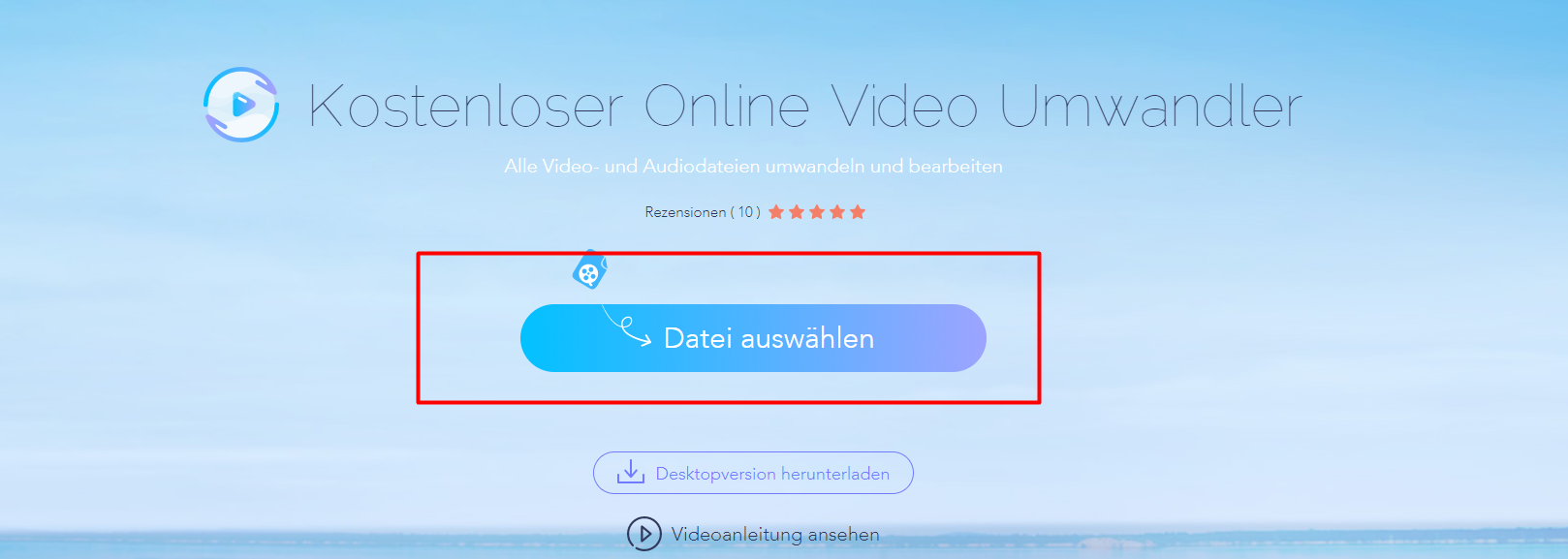
- Wählen Sie nun die zu konvertierende Datei aus. Nachdem Sie die Auswahl getroffen haben, wird sich das Online Tool öffnen.
- Klicken Sie auf Format und wählen Sie das Format aus in das Sie die Datei konvertieren wollen. Sie können zwischen 28 verschiedenen Formaten wählen.
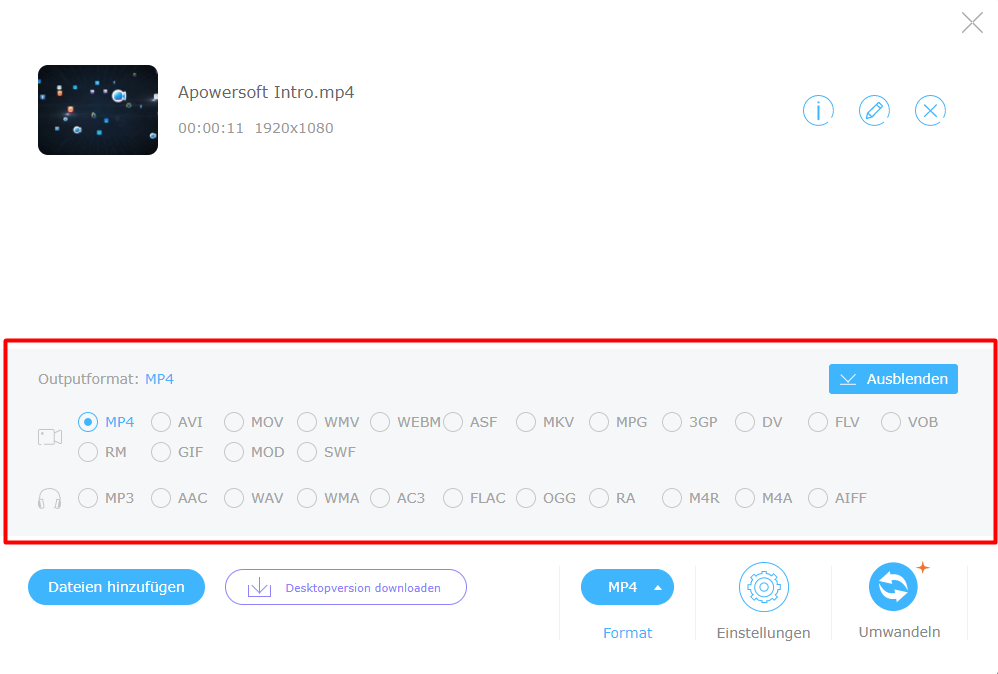
- Klicken Sie nun auf “Umwandeln” um die Datei zu konvertieren und wählen Sie den zukünftigen Speicherort dieser Datei aus. Die Datei wird anschliessend umgewandelt. Sobald die Datei konvertiert ist, können Sie auswaehlen ob Sie die Datei öffnen oder gleich teilen möchten
Wondershare Video Converter Free
 Auch dieser Video Konverter steht Ihnen kostenfrei zur Verfügung. Auch hier ist die Anwendung recht einfach und die Daten können mit nur wenigen Klicks umgewandelt werden. Zwar unterstützt dieses Programm einige Formate, kann jedoch leider nicht mehrere Video Dateien gleichzeitig umwandeln. In dieser Version ist der Konverter nicht auf Deutsch downloadbar. Diese Anwendung ist auch in Deutsch downzuloaden.
Auch dieser Video Konverter steht Ihnen kostenfrei zur Verfügung. Auch hier ist die Anwendung recht einfach und die Daten können mit nur wenigen Klicks umgewandelt werden. Zwar unterstützt dieses Programm einige Formate, kann jedoch leider nicht mehrere Video Dateien gleichzeitig umwandeln. In dieser Version ist der Konverter nicht auf Deutsch downloadbar. Diese Anwendung ist auch in Deutsch downzuloaden.
Wenn Sie also mehrere Dateien umwandeln möchten, ist dieses Programm recht zeitintensiv.
Wenn Sie mit diesem Programm trotzdem eine Datei konvertieren wollen, fahren Sie wie folgt fort:
- Laden Sie sich das kostenlose Programm herunter und öffnen Sie es.
- Klicken Sie auf „Dateien hinzufügen und suchen die gewünschte Datei heraus.
- Rechts oben entscheiden Sie sich nun für das gewünschte Ausgabeformat der Datei.
- Als nächstes wählen Sie den Zielordner der Datei aus.
- Wenn Sie dies nun getan haben, klicken Sie als letztes auf den „Konvertieren“ Button.
Format Factory
 Dieses für Windows 8 kompatible Video Konverter Programm wandelt Ihre Video, Musik und Bilddateien in die verschiedensten Formate um. Zwar ist es einfach zu benutzen, dennoch aber etwas umständlicher als die beiden oben genannten Programme.
Dieses für Windows 8 kompatible Video Konverter Programm wandelt Ihre Video, Musik und Bilddateien in die verschiedensten Formate um. Zwar ist es einfach zu benutzen, dennoch aber etwas umständlicher als die beiden oben genannten Programme.
Besonders negativ an diesem Programm ist jedoch, dass es unnötige Zusatz und Werbe Software mitinstalliert.
AVS Media Converter
 Dieser Video Konverter ist derzeit nur mit Windows kompatibel. Hauptsächlich unterstützt es die AVI, WMV, 3GP, VOB, H.264, M2TS, AVCHD, Blu-Ray, TOD, RM, FLV, MKV, DVR-MS, XVID, MPEG, MOD, MTS und QT Formate. Das User Interface dieses Programms ist nicht sehr einfach zu bedienen, jedoch können viele verschiedene Einstellungen vorgenommen werden.
Dieser Video Konverter ist derzeit nur mit Windows kompatibel. Hauptsächlich unterstützt es die AVI, WMV, 3GP, VOB, H.264, M2TS, AVCHD, Blu-Ray, TOD, RM, FLV, MKV, DVR-MS, XVID, MPEG, MOD, MTS und QT Formate. Das User Interface dieses Programms ist nicht sehr einfach zu bedienen, jedoch können viele verschiedene Einstellungen vorgenommen werden.
Free Online Video Converter
 So wie der oben genannte kostenlose Apowersoft Video Konverter, ist auch dieses Tool webbasiert und setzt somit eine stabile Internetverbindung voraus.
So wie der oben genannte kostenlose Apowersoft Video Konverter, ist auch dieses Tool webbasiert und setzt somit eine stabile Internetverbindung voraus.
Videodateien von bis zu 100MB können hochgeladen und konvertiert werden.
Nachteilig an dem Free Online Video Converter Programm ist, dass die konvertierte Videodatei nicht gleich auf Ihrem PC gespeichert wird und es nicht auf Deutsch sondern nur Englisch zu bedienen ist. Sobald Sie auf “Konvertieren” klicken, erhalten Sie eine Email mit Link zum Download der konvertierten Datei. Diese steht Ihnen dann 3 Tage zum Download zur Verfügung.
Um ein Video zu konvertieren, folgen Sie dieser Anleitung:
- Gehen Sie auf die Website des Tools
- Folgen Sie Schritt 1 und wählen Sie die zu konvertierende Datei aus.
- Wählen Sie nun das gewünschte Ausgabeformat im 2ten Schritt aus. Mit Klick auf „Advanced Options“ können Sie weitere Einstellungen anpassen.
- Im dritten und letzten Schritt geben Sie Ihre E-Mail Adresse ein an die die Download URL geschickt werden soll
- Gehen Sie in Ihr E-Mail Postfach und rufen Sie die URL zum Download auf. Diese URL ist 3 Tage gültig.
Kostenpflichtige Video Konverter Programme
Apowersoft Video Converter Studio
 Dieses Feature reiche Desktop Programm kann viel mehr als nur Ihre Dateien umwandeln. Mit diesem Programm können Sie Ihre Video, Musik und Bilddateien in alle gängigen Formate mit nur wenigen Klicks umwandeln. Des Weiteren können Sie mit diesem Programm Videos per URL in dem integrierten Browser direkt herunterladen und anschließend Konvertieren, Bildschirmaufnahmen machen sowie Videobearbeitungen vornehmen.
Dieses Feature reiche Desktop Programm kann viel mehr als nur Ihre Dateien umwandeln. Mit diesem Programm können Sie Ihre Video, Musik und Bilddateien in alle gängigen Formate mit nur wenigen Klicks umwandeln. Des Weiteren können Sie mit diesem Programm Videos per URL in dem integrierten Browser direkt herunterladen und anschließend Konvertieren, Bildschirmaufnahmen machen sowie Videobearbeitungen vornehmen.
Sie können aus unzähligen Video und Audioformaten wählen und sogar Formate wählen die sich genau an Ihr Handy oder TV Modell anpassen.
Wenn auch Sie mit diesem Programm Ihre Datei umwandeln möchten, folgen Sie dieser Anleitung:
- Laden Sie das Programm herunter und führen Sie es aus.
- Ziehen Sie die Datei in das Programm oder klicken Sie auf “Dateien hinzufügen” um die Datei in das Programm zu laden.
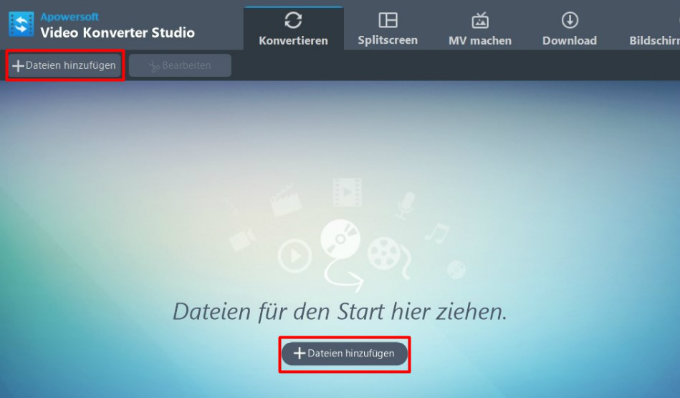
- Klicken Sie nun auf das Feld “Profil” und wählen Sie das von Ihnen benötigte Format für die Konvertierung aus.
Zusätzlich zu den oben genannten Features können Sie mehrere Dateien gleichzeitig umwandeln und diese sogar zu einer Datei zusammenfügen oder trimmen.
Video Converter Pro
 Auch mit dem kostenpflichtigen Wondershare Video Converter Pro, können Sie Ihre Formate in bis zu +150 verschiedene Formate umwandeln. Auch bei diesem Programm, können die Formate direkt an Ihr Mobilgerät angepasst werden, so dass, Sie Ihre Videos im besten Format ansehen können.
Auch mit dem kostenpflichtigen Wondershare Video Converter Pro, können Sie Ihre Formate in bis zu +150 verschiedene Formate umwandeln. Auch bei diesem Programm, können die Formate direkt an Ihr Mobilgerät angepasst werden, so dass, Sie Ihre Videos im besten Format ansehen können.
Die Bedienung des Programms ist wie folgt:
- Downloaden und installieren Sie die Software.
- Klicken Sie nun oben links auf „Hinzufügen“ und wählen die Datei aus, die Sie konvertieren wollen.
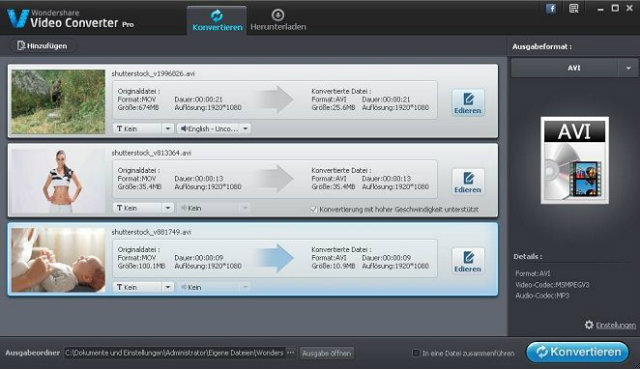
- Als nächstes wählen Sie in dem “Ausgabeformat” das gewünschte Ausgabeformat Ihrer Datei aus.
- Klicken Sie auf das Zahnradsymbol, wenn Sie weitere Einstellungen vornehmen wollen.
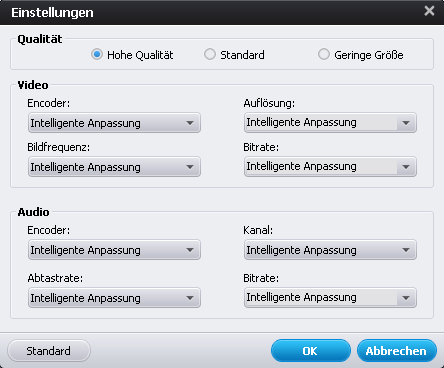
- Wenn Sie alle Einstellungen vorgenommen haben, klicken Sie als letztes auf „Konvertieren“ rechts unten.
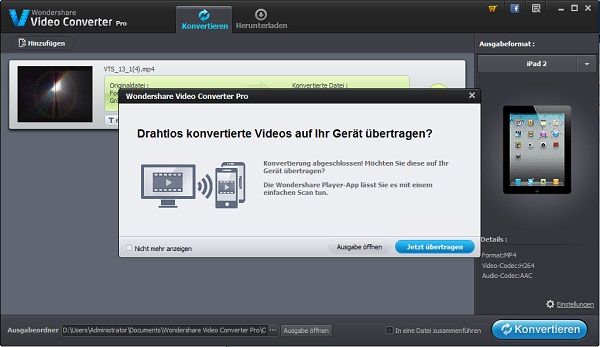
- Die konvertierte Datei wird nun in dem von Ihnen ausgewählten Ordner gespeichert.
Movavi Video Converter
 Dieser Video Konverter ist äußerst schnell und liefert gute Konvertierungs Ergebnisse. Die Handhabung dieses Programms ist schnell und einfach zu bedienen und somit auch perfekt für nicht ganz so Computeraffine User geeignet.
Dieser Video Konverter ist äußerst schnell und liefert gute Konvertierungs Ergebnisse. Die Handhabung dieses Programms ist schnell und einfach zu bedienen und somit auch perfekt für nicht ganz so Computeraffine User geeignet.
Auch bei diesem Programm können die Formate und deren Grösse direkt an das Endgerät angepasst werden. Trotz der tollen Ergebnisse ist nachteilig zu erwähnen, dass das Programm im Gegensatz zu seinen Rivalen einige zusätzliche Features vermisst. So ist es zum Beispiel nicht möglich, Videos direkt von Youtube herunterzuladen.
Ein Video wird mit diesem Programm wie folgt konvertiert:
- Downloaden und installieren Sie die kostenlose Testversion dieses Programms.
- Klicken Sie nun auf den „+Video hinzufügen“ Button oben links und suchen Sie das zu konvertierende Video heraus.
- Unter „Einstellungen“ ist es Ihnen zuvor noch möglich Einstellungen vorzunehmen.
- Jetzt klicken Sie auf den Pfeil unter „Konvertieren zu“ und suchen sich das Ausgabeformat aus in das Ihre Datei konvertiert werden soll.
- Bevor Sie die Datei nun konvertieren wählen Sie noch den Zielordner Ihrer dann konvertierten Datei aus.
- Zu guter letzt drücken Sie auf den „Start“ Button in der rechten unteren Ecke. Die konvertierte Datei wird nun in dem von Ihnen ausgewählten Zielordner gespeichert.
WinX HD Video Converter Deluxe
 Der WinX hat mit Abstand die meisten Formate zur Auswahl . Es können aus bis zu 400 verschiedenen Formaten gewählt werden und diese ohne Qualitätsverluste konvertiert werden. Zusätzlich enthält dieses Programm auch ein eingebautes Bearbeitungsprogramm mit dem Sie Ihre Videos bearbeiten können.
Der WinX hat mit Abstand die meisten Formate zur Auswahl . Es können aus bis zu 400 verschiedenen Formaten gewählt werden und diese ohne Qualitätsverluste konvertiert werden. Zusätzlich enthält dieses Programm auch ein eingebautes Bearbeitungsprogramm mit dem Sie Ihre Videos bearbeiten können.
Obwohl dieses Programm sehr viele Formate zur Verfügung stellt, konvertiert dieses Programm Ihre Datei nur sehr langsam. Im Test hat dieses Programm für eine Konvertierung etwa 40 Minuten gebracht – die meisten anderen Programme schaffen dies innerhalb nur weniger Minuten.
Total Video Converter 3.71
 Dieser Video Konverter hat ein etwas umfangreicheres Interface, ist aber dennoch einfach zu bedienen. Statt einer Dropdown Liste der verfügbaren Formate, werden diese hier in einer Liste angezeigt und per Klick auf den jeweiligen Button ausgewählt. Im Test hat dieses Programm ein einstündiges Video in nur 15 Minuten konvertiert. Leider ist bei der Bildkonvertierung ein erheblicher Qualitätsverlust zu bemerken wenn die Standardeinstellungen genutzt werden.
Dieser Video Konverter hat ein etwas umfangreicheres Interface, ist aber dennoch einfach zu bedienen. Statt einer Dropdown Liste der verfügbaren Formate, werden diese hier in einer Liste angezeigt und per Klick auf den jeweiligen Button ausgewählt. Im Test hat dieses Programm ein einstündiges Video in nur 15 Minuten konvertiert. Leider ist bei der Bildkonvertierung ein erheblicher Qualitätsverlust zu bemerken wenn die Standardeinstellungen genutzt werden.
Fazit
Hier nochmal all unsere vorgestellten Programme im Vergleich:
kostenlose Programme
| Apowersoft Online Video Konverter | Wondershare Video Converter Free | Format Factory | AVS Media Converter | Free Online Video Converter | |
|---|---|---|---|---|---|
| Programmart | Web Tool | Desktop Programm | Desktop Programm | Desktop Programm | Webtool |
| Konvertierung | Sofort | Sofort | Sofort | Per Email | Sofort |
| Schwierigkeit | Einfach | Einfach | Mittel | Mittel | Einfach |
Kostenpflichtige Programme:
| Apowersoft Video Converter Studio | Video Converter Pro | Movavi Video Converter | WinX HD Video Converter Deluxe | Total Video Converter 3.71 | |
|---|---|---|---|---|---|
| Preis | ab 12.95€ | 39.99€ | ab 29.95€ | ab $29.95 | NA |
| Geschwindigkeit | Schnell | Schnell | Sofort | Schnell | Schnell |
| Schwierigkeit | Einfach | Einfach | Einfach | Mittel | Einfach |

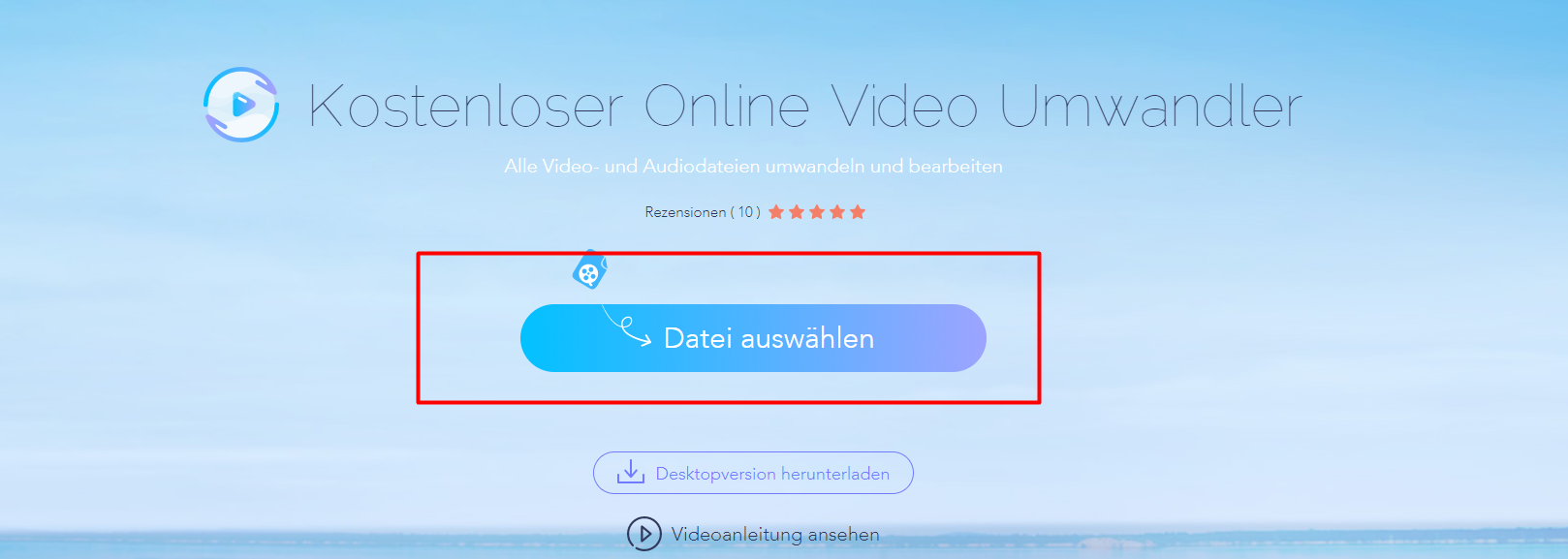
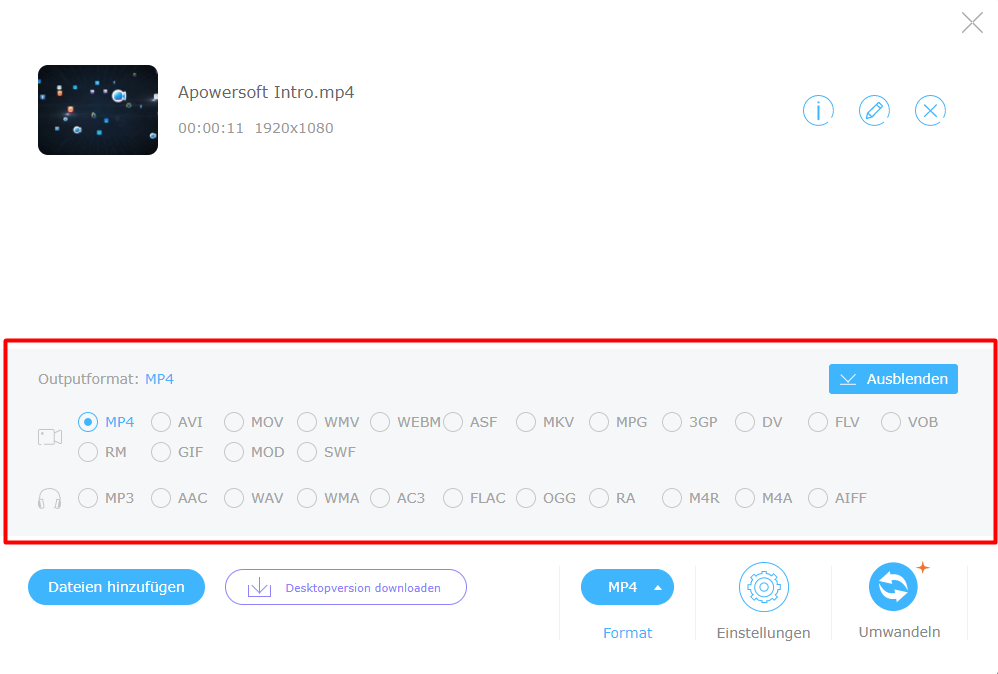
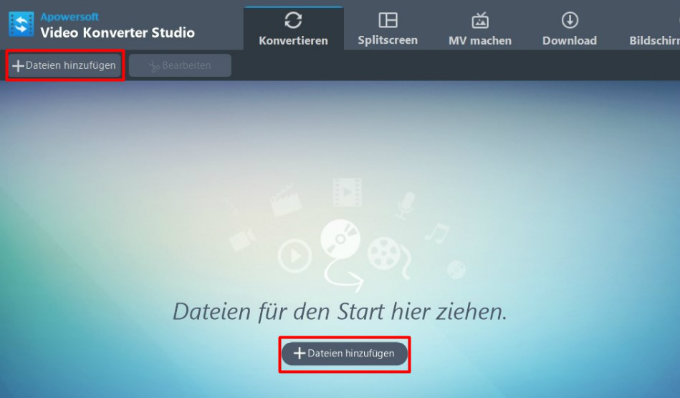
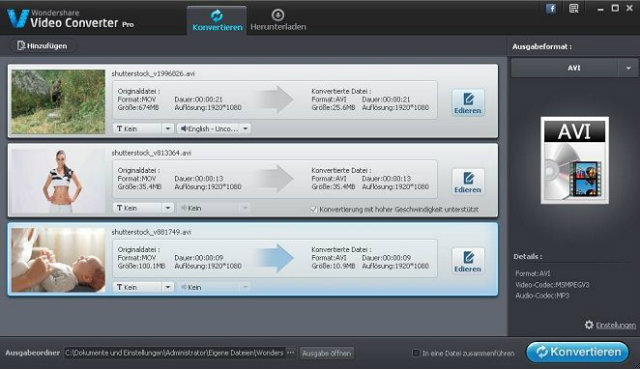
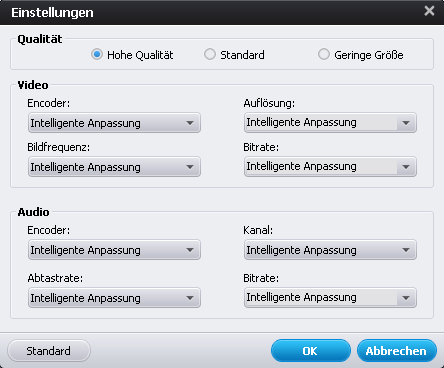
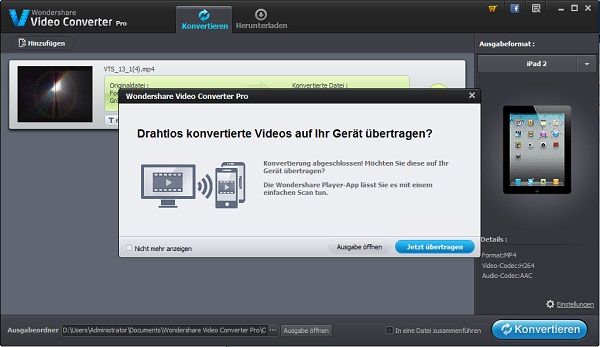

Einen Kommentar schreiben